现今主流的笔记本都会预装了win10系统,不过一些用户觉得操作不习惯,以及系统对一些老程序不是太支持,想把win10改成win7系统,下面就让小编给大家介绍联想Y700笔记本,自己玩转win10弄回win7系统。
一、事前准备工作及注意事项
1、改装win7会删除硬盘数据,需备份硬盘所有数据
2、win10的引导分区和恢复分区均删除,要恢复win10需到售后服务站
3、4G及以上空间的U盘,制作成U盘PE启动盘(可以使用系统总裁的U盘魔术师制作)
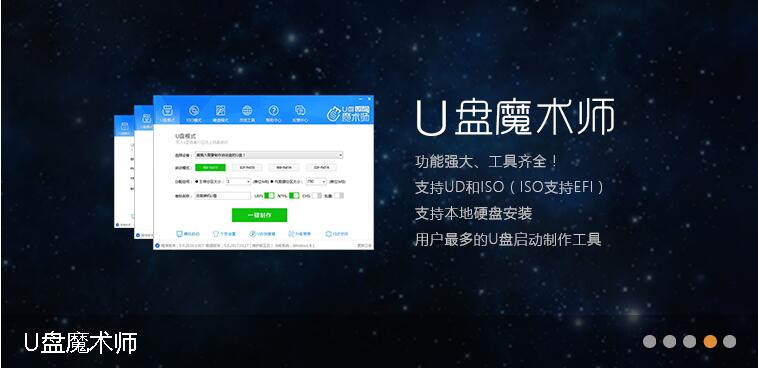
4、操作系统:WIN7 64位系统
二、联想笔记本把预装的win10装回win7系统步骤
1、开机按F2(或Fn+F2)进入BIOS界面;
2、按→方向键切换到Security,把Secure Boot设置为disabled;
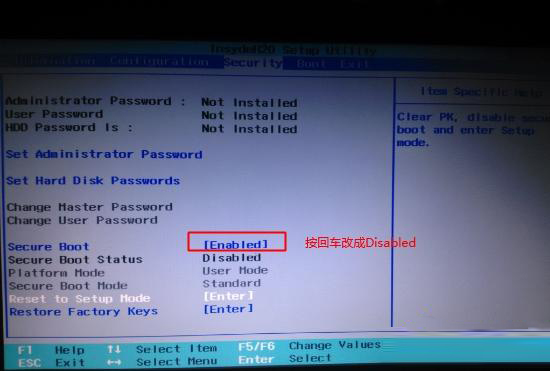
3、转到Exit,把OS Optimized Defaults设置为Disabled或Other OS;
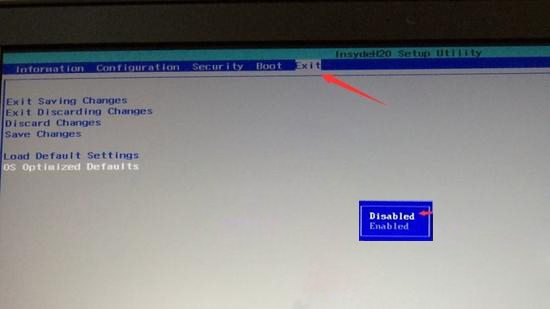
4、选择Load Default Settings回车加载设置,加载默认设置之后,部分机型需要先按F10保存重启再按F2进入BIOS继续下面的设置;
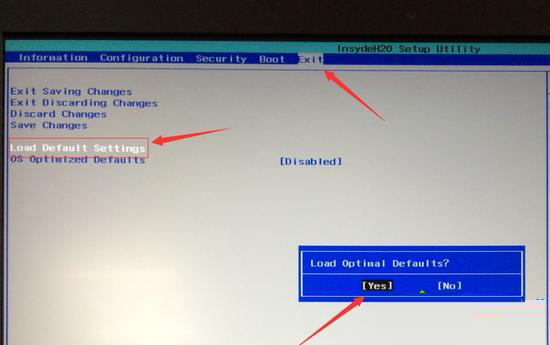
5、切换到Boot,把Boot Mode从UEFI改成Legacy Support;
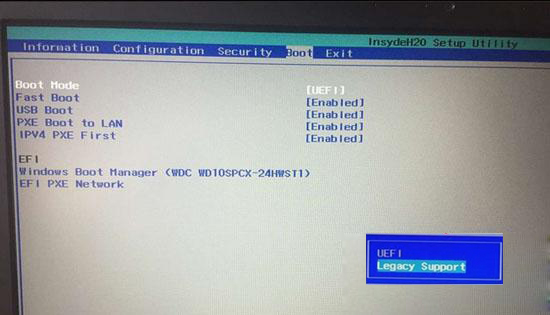
6、再把Boot Priority设置成Legacy First,按F10弹出窗口选择yes回车;
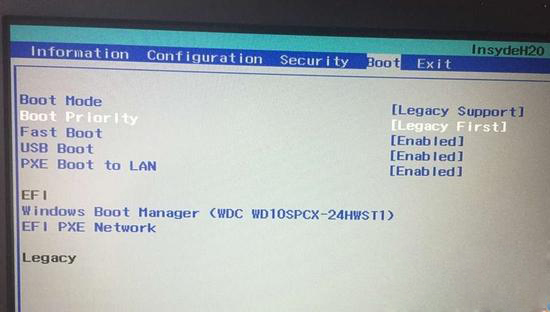
7、插入U盘启动盘,重启按F12(或Fn+F12)调出启动管理菜单,选择USB HDD启动;
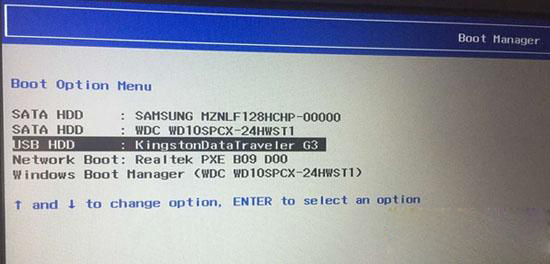
8、启动进入U盘后选择对应的PE,老机器用win2003PE,新机器用Win10PE;
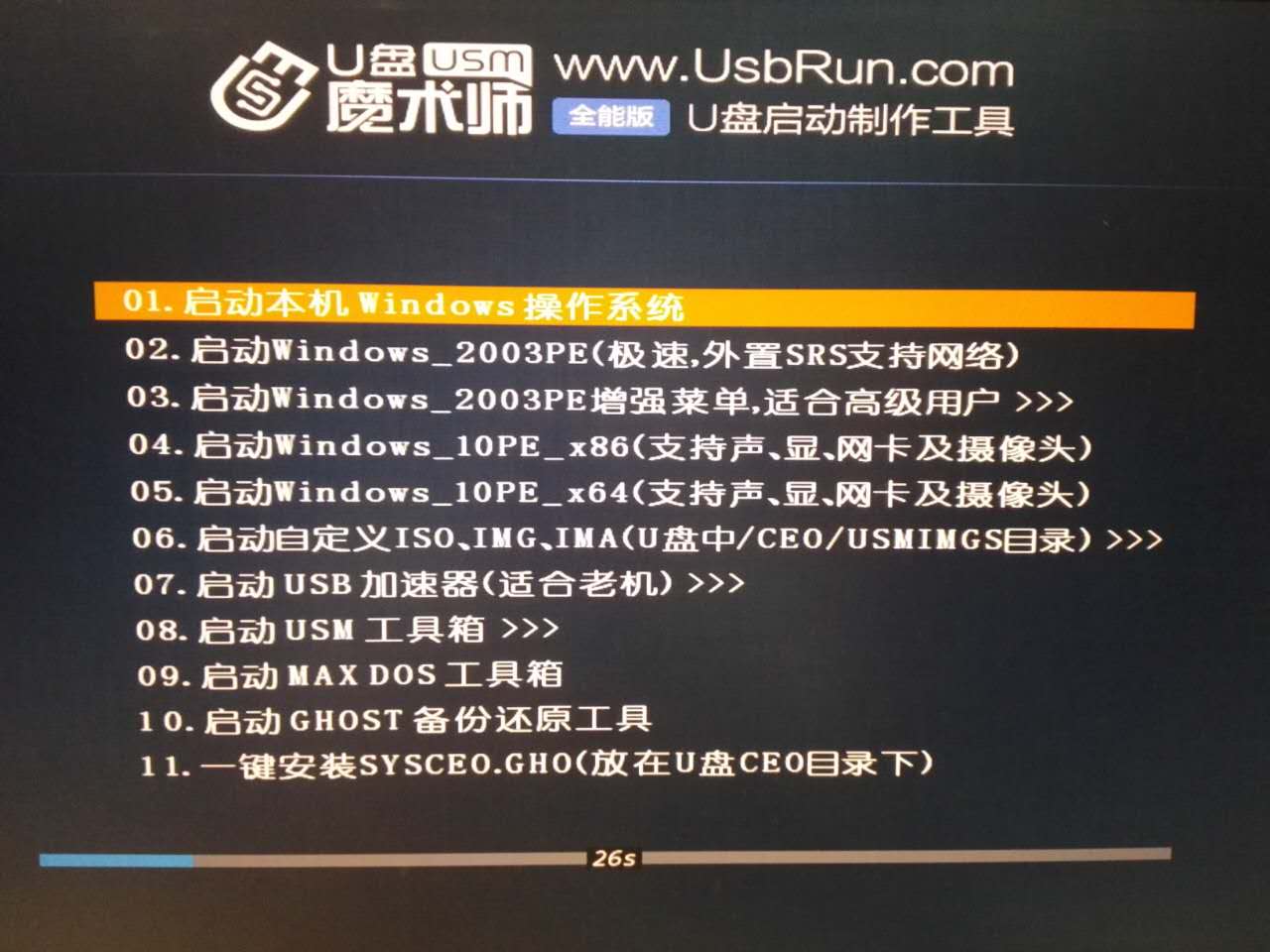
9、在PE系统桌面打开DiskGenius分区工具,点击【硬盘】,先【删除所有分区】,保存更改,再【转换分区表为MBR格式】,最后进行【快速分区】;
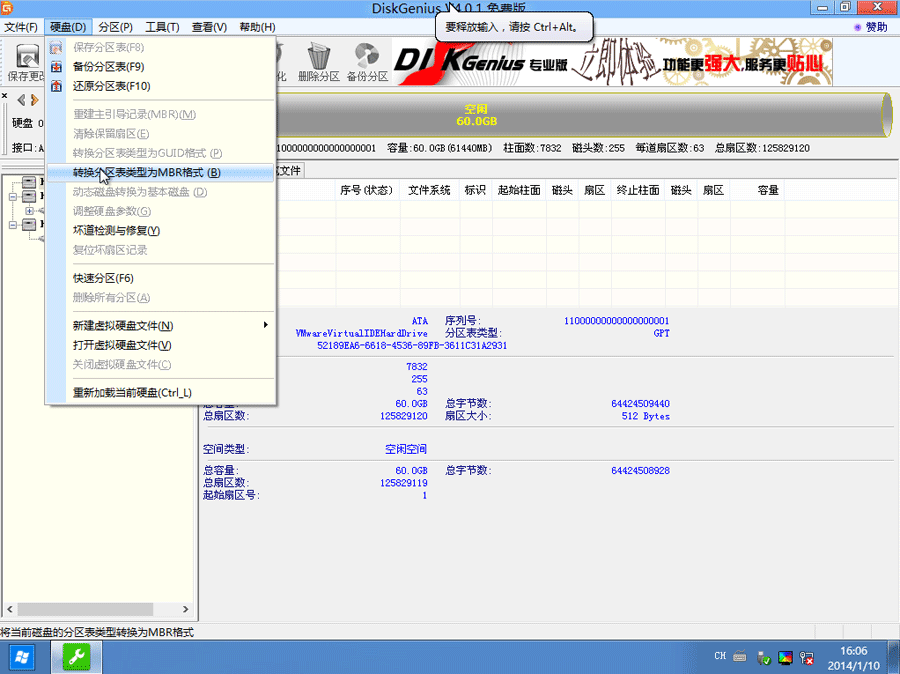
10、完成分区之后,运行,进行win7系统的安装。
以上就是联想Y700笔记本 自己玩转win10弄回win7系统的方法,其他型号的笔记本根据这个步骤进行设置,更多内容请关注系统总裁网站。
推荐使用总裁团队旗下功能强大的封装产品
驱动工具 驱动总裁
系统封装 首席执行官


 电脑问诊
电脑问诊 相关推荐
相关推荐













